很多人都在使用QQ浏览器软件,不过你们知道QQ浏览器如何更改浏览器UA标识吗?以下内容就为大伙带来了QQ浏览器更改浏览器UA标识的方法,感兴趣的一同来下文看看吧。
QQ浏览器如何更改浏览器UA标识?QQ浏览器更改浏览器UA标识的方法
进入QQ浏览器设置功能。
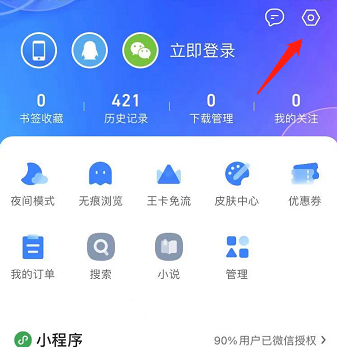
点击进入浏览器UA标识设置。
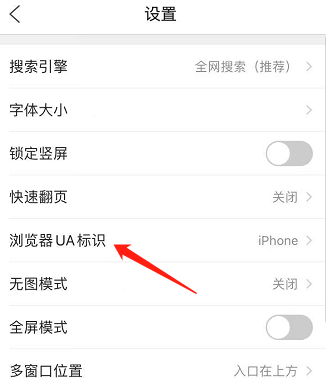
选择需要更改浏览器UA标识。
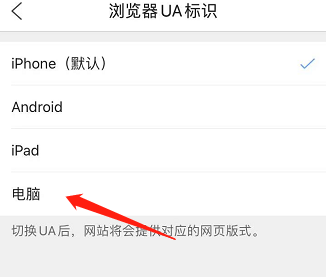
点击弹出的对话框中的切换选项,即可更改浏览器UA标识。
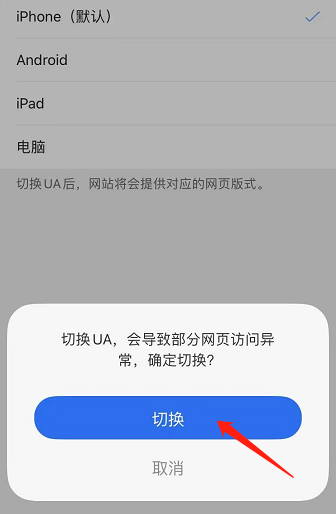
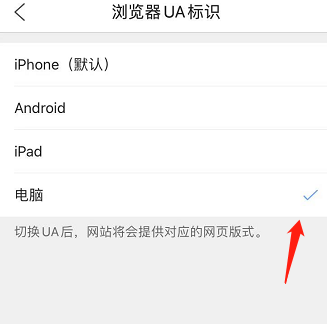
以上就是给大家分享的QQ浏览器更改浏览器UA标识的方法,更多精彩教程尽在。
很多人都在使用QQ浏览器软件,不过你们知道QQ浏览器如何更改浏览器UA标识吗?以下内容就为大伙带来了QQ浏览器更改浏览器UA标识的方法,感兴趣的一同来下文看看吧。
QQ浏览器如何更改浏览器UA标识?QQ浏览器更改浏览器UA标识的方法
进入QQ浏览器设置功能。
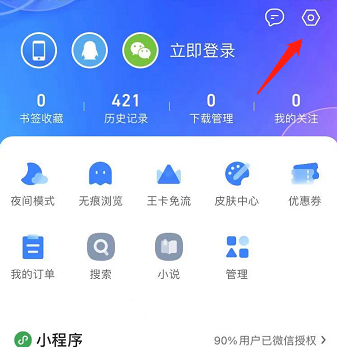
点击进入浏览器UA标识设置。
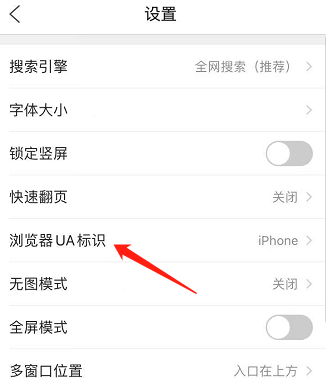
选择需要更改浏览器UA标识。
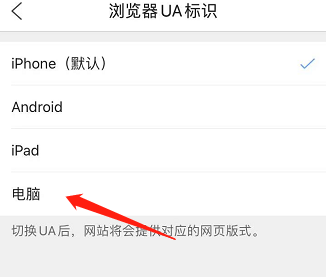
点击弹出的对话框中的切换选项,即可更改浏览器UA标识。
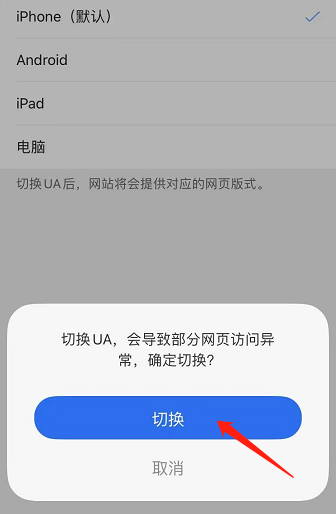
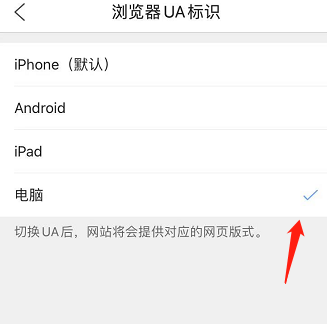
以上就是给大家分享的QQ浏览器更改浏览器UA标识的方法,更多精彩教程尽在。
全部评论
本站所有软件来自互联网,版权归原著所有。如有侵权,敬请来信告知,我们将及时撤销。
93软件园提供更安全的安卓软件下载、安卓游戏下载、全体成员欢迎您来到本站!
Copyright © 2019-2024 xz93.com, All Rights Reserved. 鄂ICP备2022012327号-4